
iPadのiMovieでストーリーボードプロジェクトを作成する
ストーリーボードは、料理のチュートリアル、製品レビュー、科学実験などの一般的なタイプのビデオを作成するためのあらかじめ作成されたビデオテンプレートです。ストーリーボードプロジェクトを作成するときは、最初にストーリーボードを選択します。各ストーリーボードには、ビデオを作成するために入手する必要のあるクリップのステップバイステップガイドと、対応するタイトル、トランジション、ミュージックなどを提供する、柔軟なショットリストが含まれています。iMovieの予告編もストーリーボードに含まれています。
教室で使うiPadが共有iPadとして設定されている場合、プロジェクトはそのiPadではなくiCloud Driveに自動的に保存されます。
注記: 共有iPadをお使いの教育機関では、iMovieは生徒が一度に1台のみのiPadにログインしていることを想定して設計されています。
iMovieアプリ
 (iPad)で「新規プロジェクトを開始」をタップしてから「ストーリーボード」をタップします。
(iPad)で「新規プロジェクトを開始」をタップしてから「ストーリーボード」をタップします。「新規プロジェクトを開始」が表示されない場合は、「プロジェクト」をタップしてプロジェクトブラウザに戻ります。
ストーリーボードをタップして選択します。
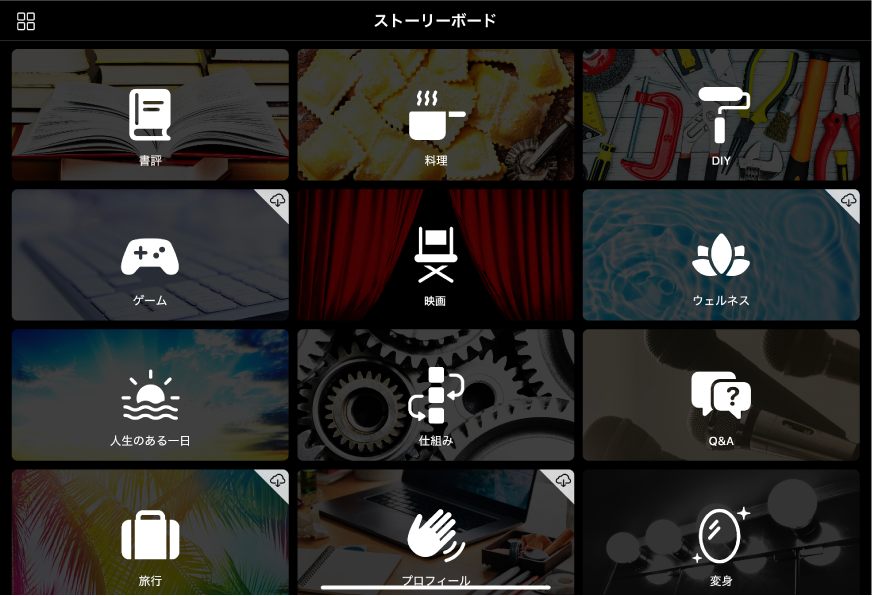
スタイルオプションが表示されたら、ストーリーボードプロジェクト用のスタイルをタップして選択します。
必要なスタイルが分からない場合は、ストーリーボードプロジェクトを作成したあとでさまざまなスタイルを試してみることができます。iPadのiMovieでマジックムービーまたはストーリーボードプロジェクトのスタイルを変更するを参照してください。
ミュージックを追加するには、タイトルのカラーとフォントを選択し、フィルタを適用して、画面の下部にあるボタンをタップします。
これらについてまだよく分からない場合は、ストーリーボードプロジェクトを作成したあとでスタイルオプションを試してみることができます。iPadのiMovieでマジックムービーまたはストーリーボードプロジェクトのスタイルを変更するを参照してください。
画面の上部にある「作成」をタップします。
注記: ムービーの予告編を作成するには、予告編ストーリーボードを選択し、使用する予告編テンプレートをタップしてから、「作成」をタップします。予告編について詳しくは、iPadのiMovieでの予告編の概要を参照してください。
ストーリーボードプロジェクトを作成したら、ビデオクリップ、写真、およびタイトルを追加できます。